php小編西瓜為您介紹如何在WPS文件中加入頁碼。在WPS文件中,您可以透過以下簡單步驟實現新增頁碼的操作:首先,開啟您的WPS文件;然後,在功能表列中選擇「插入」選項;接著,在「頁碼」下拉式選單中選擇「底部中間」或其他位置進行頁碼設定;最後,點選「確定」即可完成頁碼新增。透過這些簡單的步驟,您可以輕鬆在WPS文件中加入頁碼,提昇文件的整體專業性。
開啟wps後,在選單欄,點選插入,再點選頁碼按鈕。這是我們就會發現已經插入頁碼了。
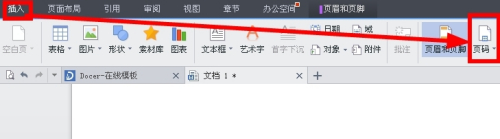
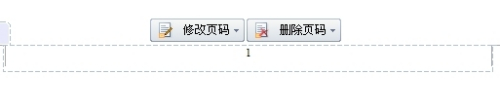
#點擊頁碼就可以對頁面的頁碼進行操作了。
修改頁碼,可以修改目前的頁碼,刪除頁碼可以選擇性刪除。
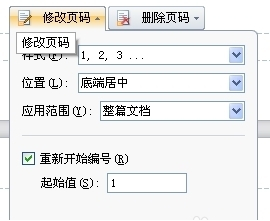
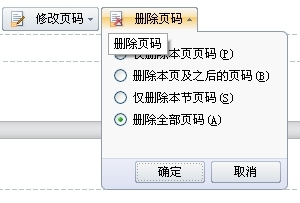
在第一步我們點擊頁面的時候,就已經在整篇文章中加入了頁碼了。
如果我們需要從第三頁開始才進行頁碼設定那麼該如何操作呢?
第一步,我們需要先將整個頁面的頁碼刪除。如下圖:
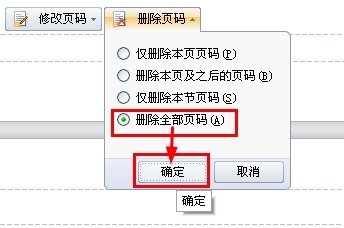
頁面刪除後,用滑鼠拖曳到我們需要插入頁碼的頁面,然後再重新插入頁碼。
假設我們要從第三頁開始插入頁碼,就先拖曳到第三頁,然後,點擊插入頁碼,適用範圍選擇本頁及之後,起始值設定為1.具體如下圖所示:
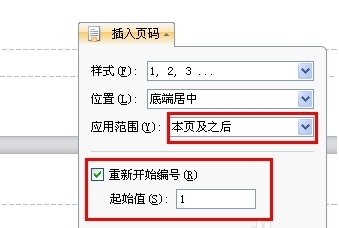
插入之後,就會從第三頁開始插入初始值為1的頁碼。因為不好截圖所以,大家可以自己直接嘗試下。
如果我們需要全部頁面有頁碼,但是第三頁頁碼需要從1開始,而又要保留前面兩頁的頁碼該怎麼辦列?
在第一步,點擊插入頁碼之後,我們直接拖曳到頁面三,然後對頁面進行修改,具體如下圖所示:
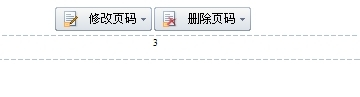
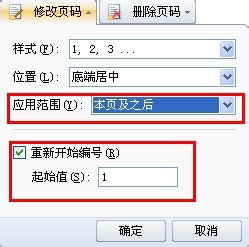
以上是WPS文檔怎麼添加頁碼的詳細內容。更多資訊請關注PHP中文網其他相關文章!




